![]() タイムシフト機能とは、ニコニコ生放送が提供するサービスの一つです。見たい生放送がありますが、忙しくてパソコンの前にいないから見られない場合がありますし、同じ時間帯に似たい番組が複数あって、全部見切れないなんてこともありますね。そんな時に、タイムシフト機能を使えば、公式生放送またはチャンネル・ユーザーの生放送が放送終了しても、視聴することができちゃいます。
タイムシフト機能とは、ニコニコ生放送が提供するサービスの一つです。見たい生放送がありますが、忙しくてパソコンの前にいないから見られない場合がありますし、同じ時間帯に似たい番組が複数あって、全部見切れないなんてこともありますね。そんな時に、タイムシフト機能を使えば、公式生放送またはチャンネル・ユーザーの生放送が放送終了しても、視聴することができちゃいます。
放送によって異なりますが、大体約1週間視聴可能となります。また、注意して欲しいのは、一般会員の場合は、放送開始時間より30分以上前にタイムシフト予約が必要です。プレミアム会員なら、予約なしで視聴可能です。視聴できる番組の数についても、一般会員10件、プレミアム会員30件である。視聴期間と番組数が限られていますが、タイムシフトを自分のパソコンに保存しておけば、好きな時間、好きなタイミングでニコ生の番組を見ることができますね。そこで、視聴期限を気にせず楽しむニコ生タイムシフト保存方法を紹介したいと思います。
Apowesoft PC画面録画ソフトを使ってタイムシフトを保存する
ニコ生を録画するためのツールはいろいろありますが、今回は【Apowesoft PC画面録画ソフト】というツールでニコ生タイムシフト録画をしていこうと思います
このツールは使い方が簡単で、PCに関する知識があまりない方でも手軽に使えます。全画面、指定画面とマウス動きのキャプチャの三つの録画モードを用意しており、各種の録画領域に対する要求を満たすことができます。また、音声付きの録画ができるのはもちろん、1280×720の高画質なHDサイズでキャプチャが撮れるのが気に入ります。
ソフトの使い方の説明動画を作りましたので、どうぞご覧ください。
それでは、下記のボタンをクリックしてソフトをダウンロードしてインストールしましょう。
- ソフトをインストールした後、ソフトを立ち上げます。
- 保存したいタイムシフトを再生させます。
- 「オーディオ入力」メニューからシステムサウンドを選び、「録画」メニューから「エリアカスタム」を選び、録画したいエリアを選定します。
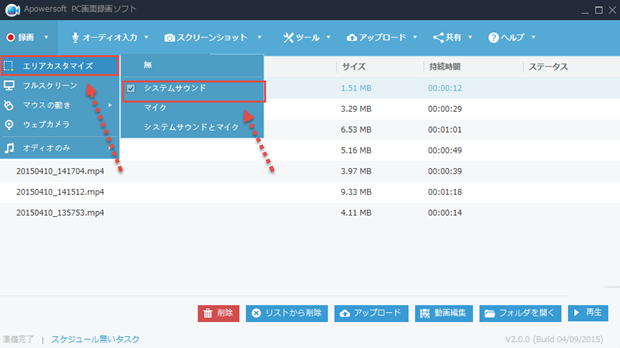
- 録画する範囲を選定したら、「確認」ボタンを押すことで録画を開始します。
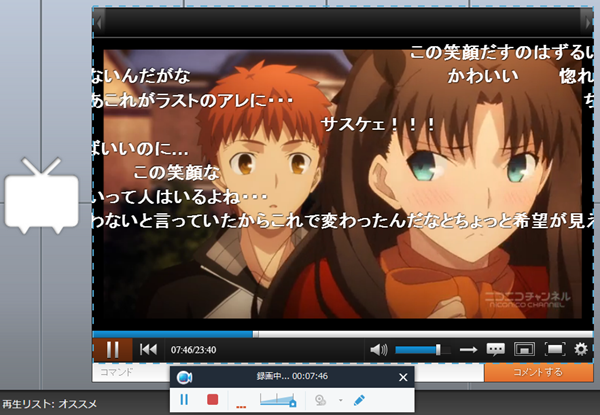
メモ:
「ツール」ドロップダウンメニューからの「タスクスケジューラ」を利用したら、予約録画の設定をすることができ、たとえパソコンの前にいなくても自動的にニコ生タイムシフト録画してくれるから安心ですね。
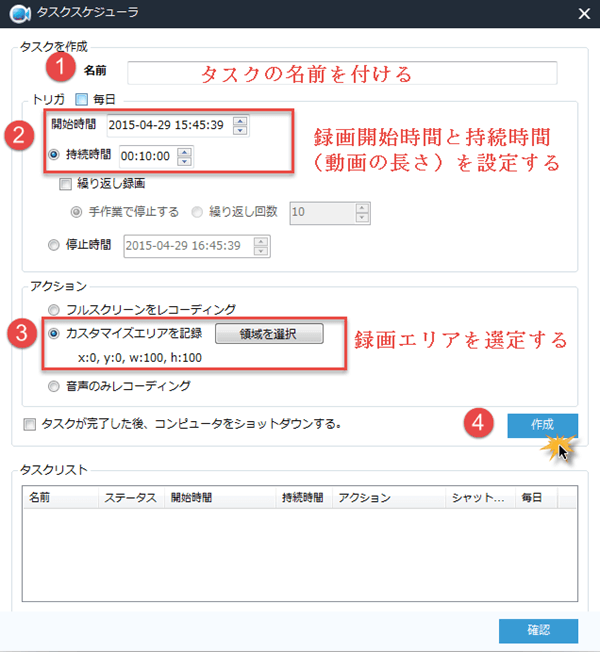
フリービデオダウンロードを使ってタイムシフトをダウンロードして保存する
ニコ生タイムシフトを保存するためには、直接にダウンロードして保存する方法もあります。ダウンロードの方は、通信回線やネットワークを通じて、動画のデータを受信して保存するので、録画よりファイルの保存速度が速いと思われます。また、複数の動画が同時に保存できるのが録画がないメリットです。しかし、ニコ生タイムシフトダウンロードをするなら、放送同時のコメントやアンケートなどが再現できません。つまり、放送がコメント抜きで保存されます。コメントが気にしない方にとってダウンロードのはいい選択肢ですね。ApowersoftフリービデオダウンロードツールというWebサービスですが、インストール不要で使うことができ、ニコ生タイムシフト保存Macにも対応します。それに、ニコだけでなく、FC2、Youtube、Dailymotion、アメーバなどからの動画も無料ダウンロードできます。
- ダウンロードしたいニコ生のURLをコピーします。
- 次に上記ページの入力欄に先ほどコピーした動画のURLを貼り付け、ダウンロードボタンをクリックします。
- ダウンロード処理の準備が完了すると、下図のような画面が表示されます。
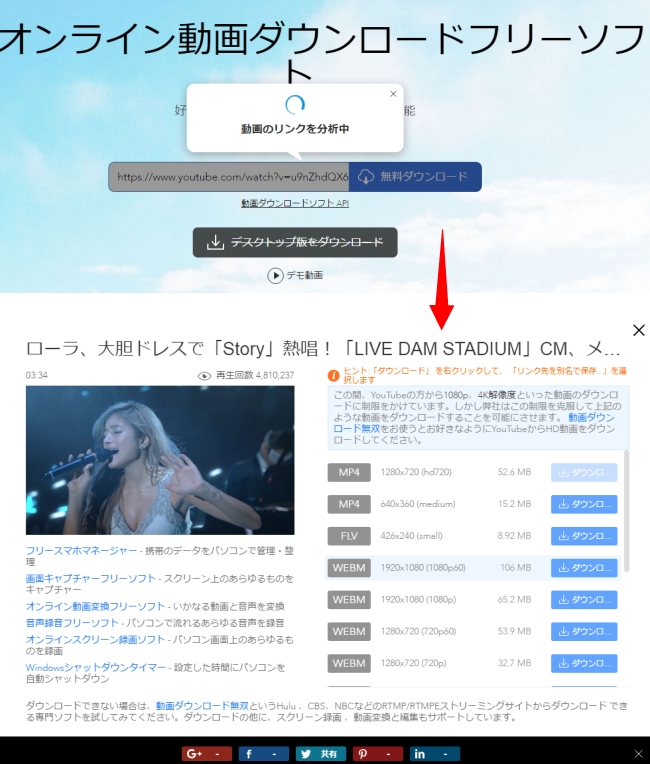
- あとは、ダウンロードしたい形式のダウンロードボタンを右クリックして、リンク先を別名で保存を選択します。
以上は二つのおすすめのニコ生タイムシフト保存方法です。ニコ生をよく楽しんでいる人はぜひ、お試しください。

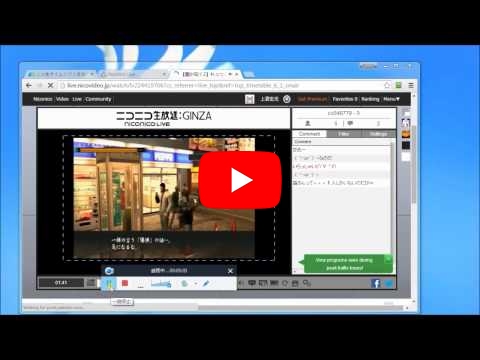
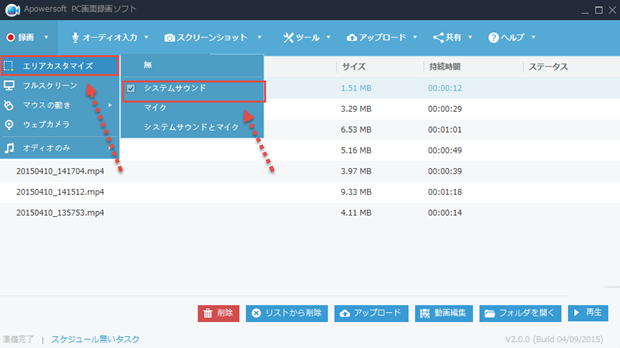
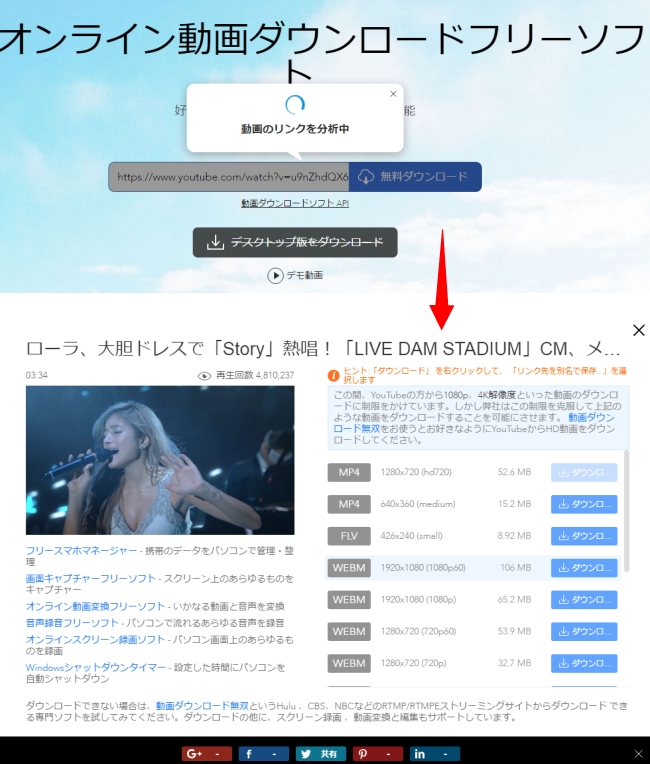

コメントを書く